
1. Link tải xuống trực tiếp
LINK TẢI GG DRIVE: LINK TẢI 1 ![]()
LINK TẢI GG DRIVE: LINK TẢI 2![]()
LINK TẢI GG DRIVE: LINK DỰ PHÒNG ![]()
Windows cung cấp một số công cụ quản lý máy tính mà người dùng có thể sử dụng để quản lý các tác vụ và hiệu suất máy tính của họ. 9 cách trong bài viết này sẽ cho bạn biết cách mở Quản lý máy tính trong Windows 10.
1. Mở Quản lý máy tính trong Windows 10 qua menu Bắt đầu
Cách nhanh nhất để mở Quản lý máy tính trong Windows 10 là thông qua menu Bắt đầu.
Bạn có thể nhấp vào biểu tượng bắt đầu Ở góc dưới bên trái của màn hình máy tính Windows 10, hãy nhập như sau msc và chọn kết quả hàng đầu là Quản lý máy tính để mở ứng dụng này.
2. Truy cập Quản lý Máy tính Windows 10 từ hộp tìm kiếm
Bạn cũng có thể nhấp trực tiếp vào trường tìm kiếm bên cạnh Bắt đầu.
Nhập khẩu msc và hãy nhấn Đi vào Mở Quản lý máy tính trong Windows 10.
3. Mở Quản lý máy tính trong Windows 10 bằng phím tắt Win + X.
Bạn có thể nhấn các nút Windows + X. đồng thời trên bàn phím để mở menu Truy cập nhanh chóng.
Chọn Quản lý máy tính từ danh sách để mở ứng dụng này.
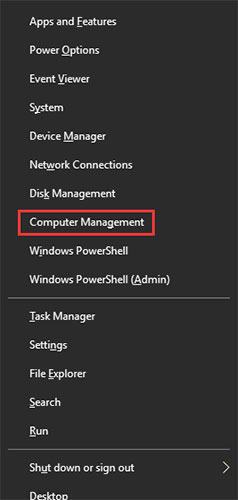
4. Mở Windows 10 Computer Management trong Control Panel
nhấn Windows + R. trên bàn phím và nhập Tổng đài vào cửa sổ rung chuyen. nhấn Đi vào để mở Bảng điều khiển Windows 10.
nhấp chuột Hệ thống và Bảo mật> Quản trị.
Nhấn đúp chuột Quản lý máy tính mở nó ra.
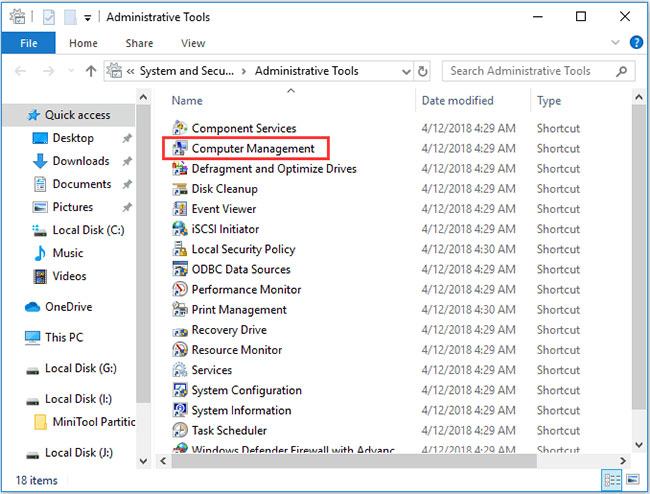
5. Tìm Quản lý máy tính trong menu Bắt đầu
Bạn có thể nhấp vào menu Bắt đầu của Windows, cuộn xuống danh sách ứng dụng và tìm kiếm Quản trị Windows.
nhấp chuột Quản trị Windows để mở rộng nó. Tìm ứng dụng quản lý máy tính và mở nó.
6. Sử dụng Cortana để mở Quản lý máy tính trong Windows 10
Bạn có thể nhấp vào biểu tượng micrô trên khay hệ thống để Cortana lắng nghe bạn. Sau đó, bạn có thể nói “Mở quản lý máy tính“Hoặc là”Bắt đầu quản lý máy tínhCortana sẽ mở Công cụ quản lý máy tính cho bạn.
7. Mở quản lý máy tính qua Run
Bạn có thể nhấn nút cùng một lúc Windows + R. mở Chạy Windows.
Nhập khẩu msc và hãy nhấn Đi vào Mở Quản lý máy tính Windows 10.
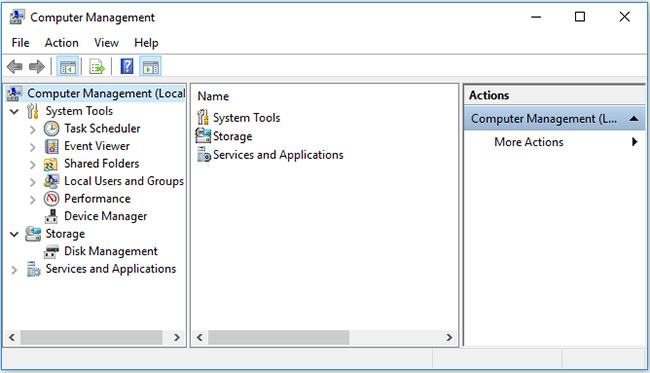
8. Sử dụng CMD
Bạn có thể mở Command Prompt và sử dụng nó để truy cập Computer Management.
Bạn có thể nhấn nút Windows + R. Nhập trên bàn phím cmd và hãy nhấn Đi vào để mở cửa sổ nhắc lệnh Windows.
Sau đó, bạn có thể nhập dòng lệnh này: compmgmt.msc và hãy nhấn Đi vào Mở quản lý máy tính.
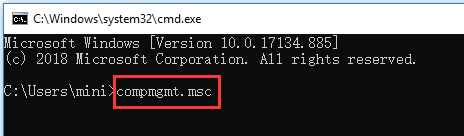
9. Đi tới Quản lý máy tính thông qua Windows PowerShell
Bạn có thể nhấp chuột phải vào nút Start trong Windows 10 và chọn Windows PowerShell để mở tiện ích này.
Tiếp theo, nhập msc và hãy nhấn Đi vào Mở Quản lý máy tính trong Windows 10.
